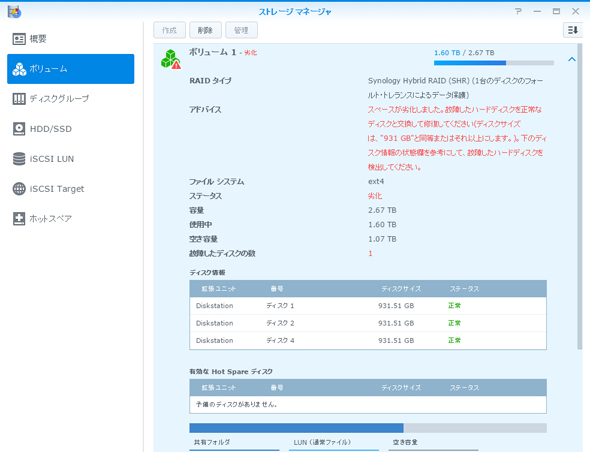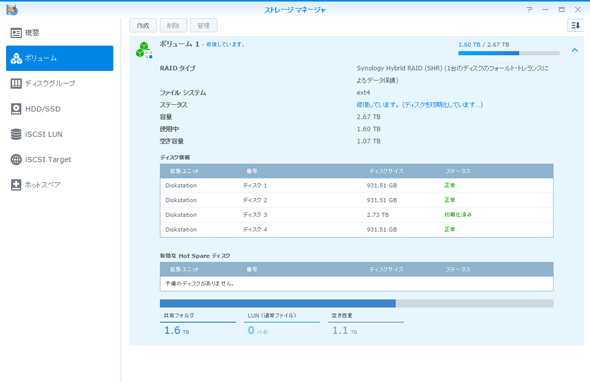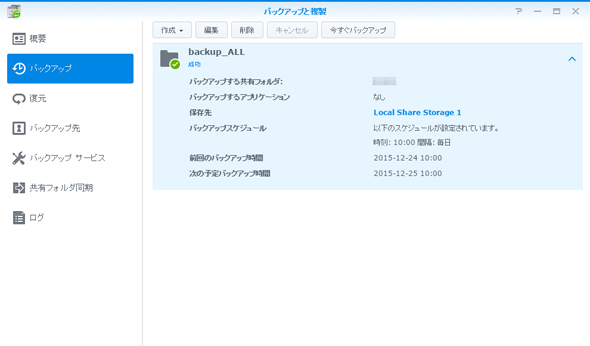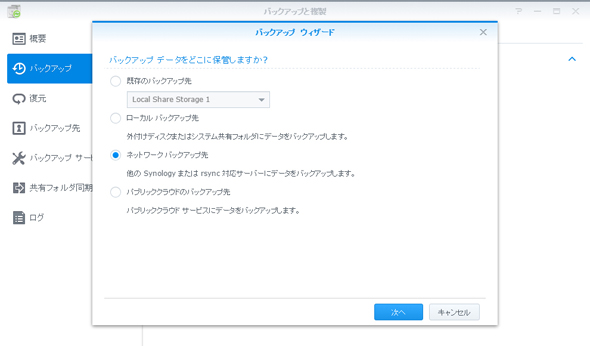自宅のNASをDropboxやOneDriveと連携させる:Synologyで始めるNAS入門 第4回(4/5 ページ)
バックアップしたデータを二重化してさらに冗長に
ここまで、身近なデバイスのデータをNASに集約する方法について紹介した。テラバイト級の容量を持つNASのなせる技といったところだが、気になるのはこれらのデータが、まとめて失われてしまいかねないか? ということだ。
NASにはRAIDと呼ばれる冗長化機能が備わっており、複数台のうち何台かのドライブが故障してもデータを復旧できる構造になっているが、NASの故障や落雷などの災害で複数のドライブが同時にクラッシュするような事態には対応できない。
こうした場合、NAS自体のデータをさらに外部にバックアップしておくことで、データを不慮の事故から守ることができる。
「さすがに個人ユースでそこまではいらないのでは?」と思う人もいるかもしれないが、あとから再入手できないデータ、例えば子供が生まれた時から現在までの写真などがまとめてごっそり失われるようなことがあれば、泣くに泣けない。その点、データ容量やコストに応じた数多くのバックアップ方法が用意されているのは、SynologyのNASの大きなメリットだ。代表的な方法と、その特徴を見ていこう。
外付HDDにバックアップする
まず1つは、NASに外付HDDを接続し、定期的に全データをバックアップする方法だ。例えば1日1回、全データを定期的に書き出すようにしておけば、たとえNASがクラッシュしてディスクごと喪失しても、外付HDDの中には必ず24時間以内にバックアップされたデータが残っているので、前回のバックアップから現在までのデータを除けば、元の形に復元できるというわけである。
この方法の利点は、容量に合った外付HDDを用意しさえすれば、まるごとバックアップできるので、復旧も容易で、かつ必要なデータを探しやすいことが挙げられる。
また、リアルタイムにバックアップを行っているわけではなく、あくまで24時間に1回など定期的に行っているだけなので、人為的なミスでうっかり消してしまったデータも復元しやすい。リアルタイムのバックアップだと、操作ミスによるファイルの改変・削除まで反映されてしまうからだ。
ただし、外付けHDDへのバックアップは、別々のハードウェアとはいえ同じ場所に設置されていることから、落雷や火災などの災害、さらには盗難などの対策としてはぜい弱だ。
また、(スケジュール設定にもよるが)リアルタイムにバックアップされるわけではないので、前回バックアップして以降のデータはあきらめざるを得ないというのも、用途によってはマイナスだろう。NASの容量に合わせた外付けHDDが必要なので、その購入費がかかるのも、予算に織り込んでおく必要がある。
【コラム】
上の外付HDDとはUSB HDDやeSATA HDD(DS215jはeSATAには非対応)を指しているが、これらを使わずに、LAN上にある別のNASにまるごと複製を取るという方法もある。NAS標準のバックアップ機能で、バックアップ先に「ネットワークバックアップ先」を選択したのち、同じSynologyのNASであれば「Synologyサーバー」、rsync機能が使える他社のNASであれば「rsync互換サーバー」を選択することで、LAN経由でほかのNASへのバックアップが行える。
例えば、NASを新しく買い替えたことで古いNASが一台余っているような場合、これらをバックアップに活用するというのは、賢い方法といえるだろう。ちなみにバックアップ用として使う場合、それ自体にあまり冗長性は求められないので、ディスクの最大容量が使えるRAID 0に再フォーマットして使うとよい。
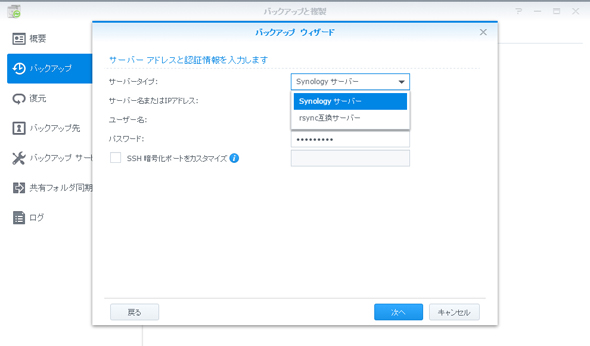 同じSynologyのNASであれば「Synologyサーバー」、rsync機能が使える他社のNASであれば「rsync互換サーバー」を選択することで、LAN経由でほかのNASへのバックアップが行えるようになる
同じSynologyのNASであれば「Synologyサーバー」、rsync機能が使える他社のNASであれば「rsync互換サーバー」を選択することで、LAN経由でほかのNASへのバックアップが行えるようになるCopyright © ITmedia, Inc. All Rights Reserved.
アクセストップ10
- 「Appleは悪。Googleは開発者を理解している味方」というEpic GamesのスウィーニーCEOが歓迎する未来は本当にバラ色なのか (2025年12月05日)
- バッファローのWi-Fi 7ルーター「AirStation WSR6500BE6P」を試す 2.5Gbps対応で約2万円 コスパの良さが光る (2025年12月05日)
- 「これで年単位の品薄が確定」――“Crucial撤退ショック”のPCパーツショップ (2025年12月06日)
- さようなら「Crucial」――Micronがコンシューマー向け製品事業から撤退 販売は2026年2月まで継続 (2025年12月04日)
- 「ASUS Dual GeForce RTX 5070」がタイムセールで8万1627円に (2025年12月04日)
- 6万円台でSnapdragon G3 Gen 3搭載 AYANEO新ブランドのAndroidゲーム機「KONKR Pocket FIT」はスマホの代わりになる? (2025年12月04日)
- サンワ、壁に穴を開けずにLANケーブルを延長できる隙間配線用の延長LANケーブル (2025年12月04日)
- ソニーの85型4Kテレビ「ブラビア KJ-85X80L」が41%オフ(24万8000円)で買えてしまうセール中 (2025年12月03日)
- 31.5型4Kスマートディスプレイ「LG MyView Smart Monitor 32SR73U-W」がタイムセールで4万5800円に (2025年12月05日)
- Ewinの折りたたみ式Bluetoothキーボードが28%オフの2849円に (2025年12月05日)